Bilder du tar med din iPad (hvis det er en modell med innebygd kamera) eller bilder lagret på din iPad Camera Roll, slik som e-postvedlegg og bilder fra nettet, kan raskt bli lagret på datamaskinen via den medfølgende Dock tilkoblingen. Prosessen varierer avhengig av om du bruker en Mac eller en PC, men begge er relativt enkle oppgaver. Vi vil vise deg hvordan du kan flytte bilder fra iPad til en Mac eller en PC ved hjelp av trinnene nedenfor.
Trinn
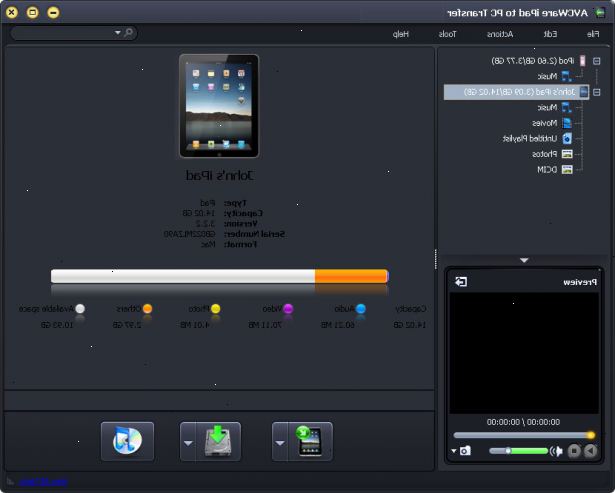
Overføre bilder fra en ipad til en Windows Vista eller Windows 7 PC
-
1Koble ipad. Plugg den 30-pinners kontakt eller Lightning-kontakten til iPad, og plugge USB-enden inn i en ledig USB-port på PCen.
-
2Autokjør-vinduet vises nå. Klikk på "Importer bilder og videoer ved hjelp av Windows."
-
3Overføre bildene. Klikk på "Import" for å overføre bilder fra iPad-en til mappen Mine bilder.
-
4Gjennomgå bilder. Windows Photo Gallery vil nå vises, og vise alle bildene du nettopp importert.
Overføre bilder fra en ipad til en mac
-
1Koble ipad. Plugg den 30-pinners kontakt eller Lightning-kontakten til iPad, og plugge USB-enden inn i en ledig USB-port på PCen.
-
2Starter iPhoto. Hvis du har konfigurert iPhoto å automatisk åpne når du kobler et digitalt kamera, vil det starte når du kobler iPad. Hvis ikke, åpner du iPhoto fra Dock eller fra Programmer-mappen.
-
3Importere bilder. iPhoto vil vise deg alle bildene som er på ditt kamera Roll men ennå ikke importert.
- For selektiv import, klikk på hvert enkelt bilde du ønsker å importere. Shift-klikk på begynnelsen og slutten bilder av en serie, hvis du ønsker å importere en sammenhengende rekke av fotografier; Kommando-klikk på bildene for å velge flere usammenhengende bilder.
- Når du er ferdig med valgene, klikker du på den blå Import valgt knapp.
- Alternativt, for å importere alle bilder på en gang, klikker du den svarte Import [n] bilder å gjøre en bulk import.
-
4Gjennomgå bilder. Bildene vil nå bli importert til iPhoto-biblioteket. Når importen er fullført vil du bli spurt om du vil beholde eller slette de bildene du nettopp har importert.
Tips
- For å holde noen bilder på iPad, men slette andre etter import, importere, i to trinn. I ett trinn, velge bildene du ønsker å slette etter import, utføre import, velg deretter "Delete" når du er ferdig. I det andre trinnet, importere balansen av bilder, og ikke slette når du er ferdig.
- Du kan også overføre bilder fra iPad til en Mac eller PC trådløst ved hjelp av Photo Stream som en del av en iCloud-abonnement. Bare finne den ønskede bildet eller bildene, og dra dem til skrivebordet eller mappen du ønsker.
Advarsler
- Hvis bildet ditt program (f.eks iPhoto) ikke starter automatisk når du kobler iPad, sørg for at den er konfigurert til å gjøre det.
- Windows XP-datamaskiner vil lansere skanner og kamera veiviseren for å importere bilder fra en iPad.
